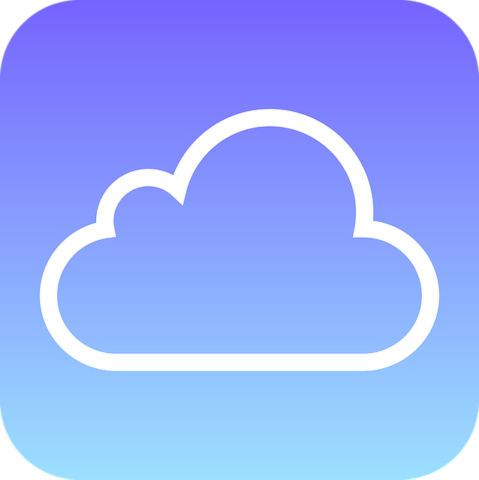Fireタブレットは高コスパで価格も安いので、子供に使わせるのにも最適なデバイスです。でも、子供にタブレットを利用させるのはなんだか不安ですよね?今回は、子供にも安心してFireタブレットを利用できるように機能制限する方法を紹介します。
機能制限する方法
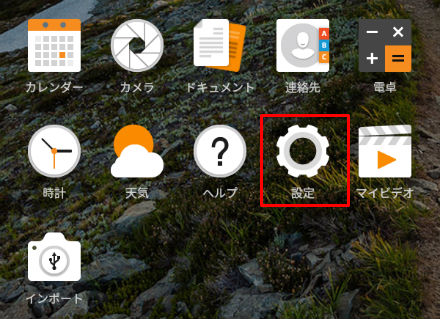
それでは、Fireタブレットを機能制限する方法を紹介します。まず、ホームから「設定アプリ」をタップします。
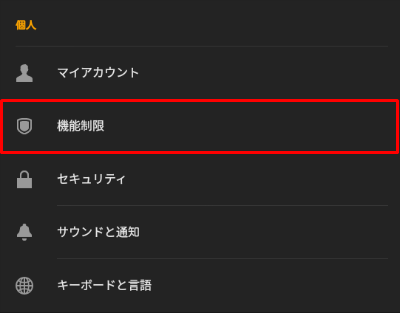
設定アプリを開くと個人の項目にマイアカウント、機能制限、セキュリティなどがあるので、その中にある機能制限をタップして下さい。
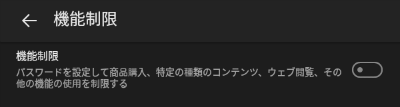
機能制限がオフになっているので、タップして「オン」にしましょう。
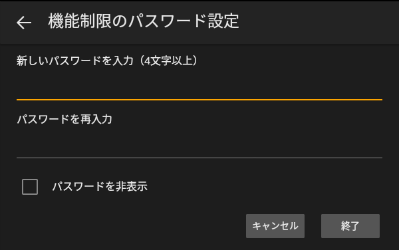
機能制限をオンにするとパスワードの設定が表示されるので、英数字4桁以上のパスワードを入力して設定します。パスワードは機能制限の設定や制限したコンテンツのアクセスに必要なので忘れないようにしましょう。
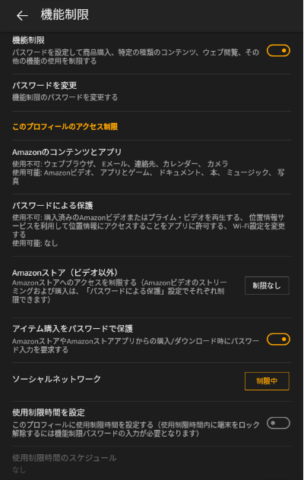
パスワードを設定したらFireタブレットが機能制限されます。機能制限は細かく設定することができて、Amazonのコンテンツとアプリ、パスワードによる保護、Amazonストア、アイテム購入をパスワードで保護、ソーシャルネットワーク、使用制限時間を設定があります。
Amazonコンテンツとアプリを制限する方法
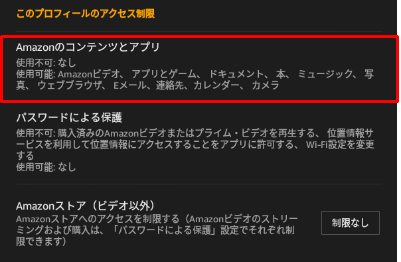
Fireタブレットのアプリやコンテンツを機能制限したいなら、「Amazonのコンテンツとアプリ」をタップして下さい。
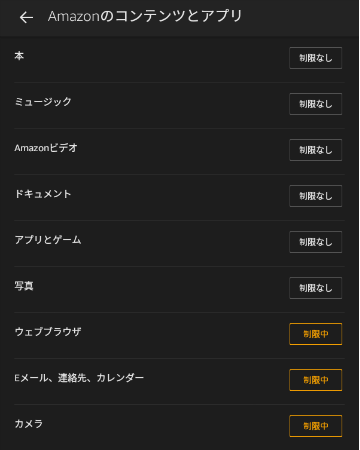
Amazonのコンテンツとアプリで制限できる項目は本、ミュージック(Prime Music)、Amazonビデオ(プライムビデオ)、ドキュメント、アプリとゲーム、写真、ウェブブラウザ、Eメール、連絡先、カレンダー、カメラがあります。
制限する項目をタップすることで「制限中」と「制限なし」を切り替えることができます。
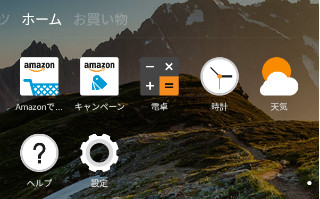
コンテンツとアプリを制限すると、それに該当するホームメニューとアプリが表示されなくなります。ちなみに、すべて制限するとメニューがお買い物以外なくなり、それに該当するアプリも表示されなくなるので、ホーム画面がだいぶ寂しくなります。
Amazonビデオまたはプライムビデオの再生を制限する方法
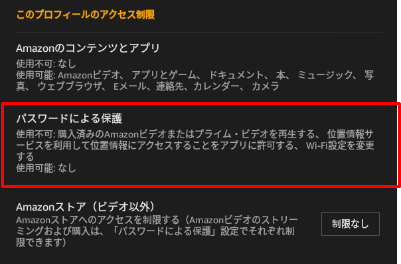
Amazonビデオまたはプライムビデオの再生、位置情報サービスの利用、Wi-Fi設定を制限するなら「パスワードによる保護」をタップして下さい。

ビデオの再生、Wi-Fi、位置情報サービスをそれぞれオン・オフにすることで制限することができます。
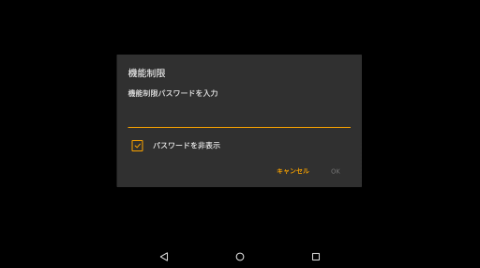
Amazonビデオまたはプライムビデオの再生、Wi-Fi設定の変更、位置情報サービスの有効化しようとすると、機能制限のパスワードが求められるので、子供や他の人は利用することができません。
Amazonストアを制限する方法

Amazonでのお買い物を制限するなら「Amazonストア(ビデオ以外)」をタップして、「制限中」にして下さい、
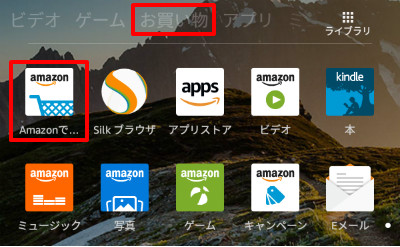
Amazonストアを制限中にすると、ホームメニューの「お買い物」と「Amazonでお買い物アプリ」が表示されなくなります。
アイテムの購入を制限する方法
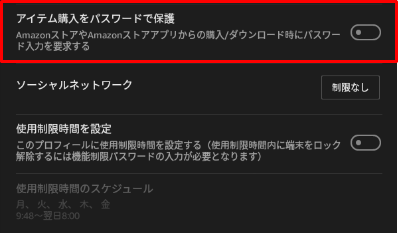
子供や他の人がアイテムの購入しないように制限するには「アイテムを購入をパスワードで保護」をオンにして下さい。
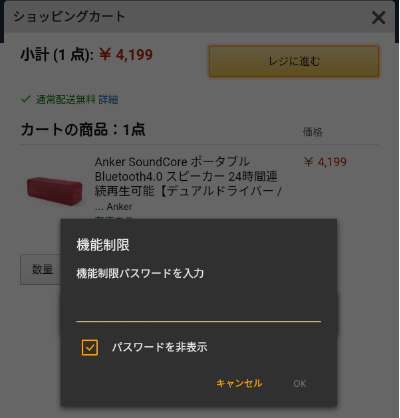
アイテムの購入でパスワードで保護することで、Amazonでのお買い物はもちろん、アプリ・ゲームの購入、Kindle本の購入、映画・TV番組の購入/レンタル、デジタルミュージックの購入も制限することができます。
ソーシャルネットワーク(SNS)を制限する方法
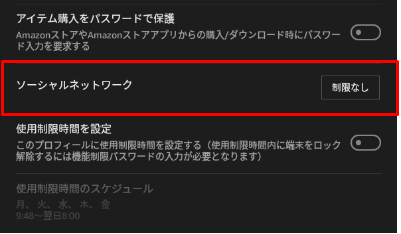
TwitterやFacebookなどのSNSを制限したいなら、ソーシャルネットワークをタップして「制限中」にすることで、ソーシャルネットワークの共有を制限することができます。
使用時間制限を設定する方法
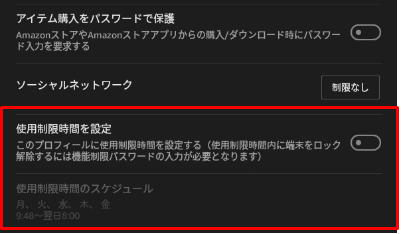
子供にFireタブレットの使用時間を制限したいなら、「使用制限時間を設定」をタップしてオンにして下さい。
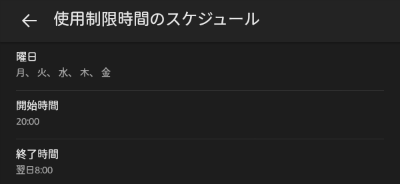
その後に下にある「使用制限時間のスケジュール」で制限する曜日と時間を指定できます。
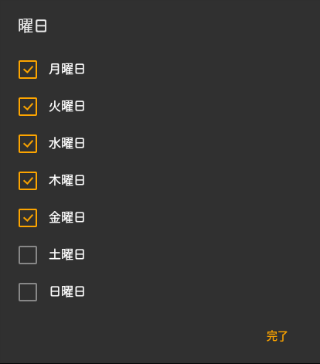
「曜日」をタップすると月曜から日曜までの1週間が表示されるので、横にチェックを入れることでその曜日を制限することができます。平日の月曜から金曜までは使用時間を制限して、休日の土曜・日曜は制限しないという使い方ができます。
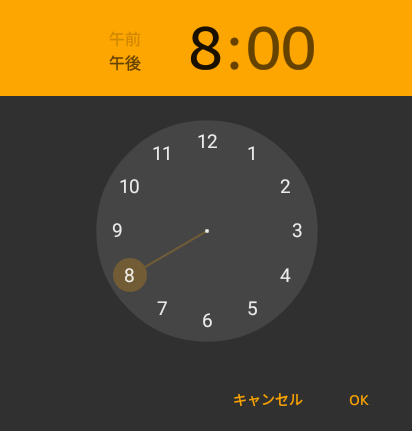
「開始時間」と「終了時間」をタップすることで、制限する時間帯をアナログ時計で設定することできます。
例えば、子供に夜の19時から21時の2時間だけ使用できるようにしたい場合は、開始時間を午後9時に設定して、終了時間を翌日午後7時に設定すれば、子供が利用できる時間をしっかり管理することができます。
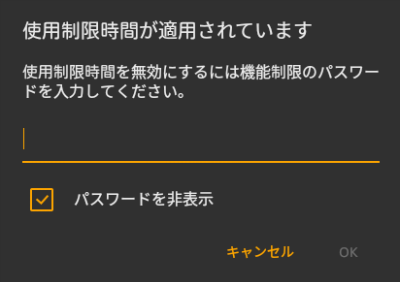
もし、制限している曜日・時間帯に使用してもFireタブレットに「使用制限時間が適用されています」が表示されて、機能制限のパスワードを入力しないと使用できないようになっています。
パスワードを変更する方法
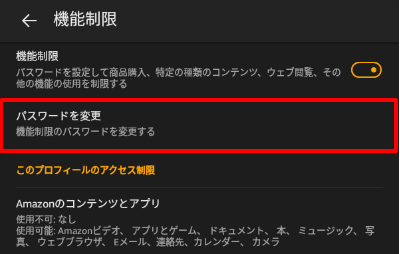
機能制限のパスワードを変更するには「パスワードの変更」をタップして下さい。
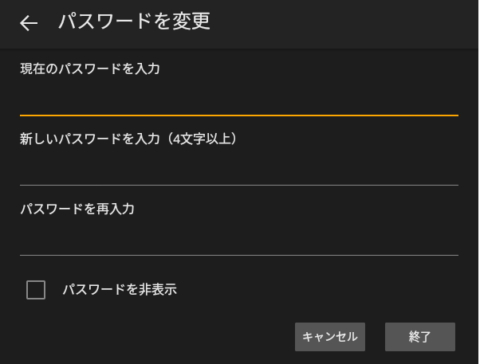
パスワードを変更するために現在のパスワードを入力して、後は新しいパスワードを入力するだけで簡単に変更することができます。
パスワードを忘れたときの対処方法
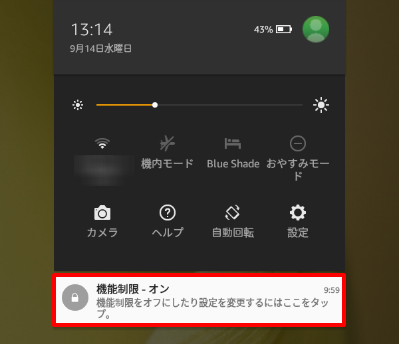
もしものために機能制限のパスワードを忘れたときの対処方法を紹介します。機能制限のパスワードを忘れたらFireタブレットの画面一番上から下にスワイプして、クイック設定&通知を表示させて、「機能制限 – オン」をタップして下さい。
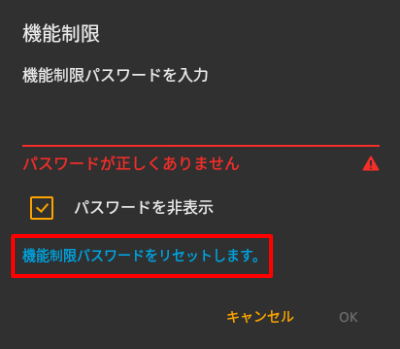
機能制限のパスワードが求められるので、誤ったパスワードを5回入力します。すると、「機能制限パスワードをリセットします。」が表示されるので、それをタップします。
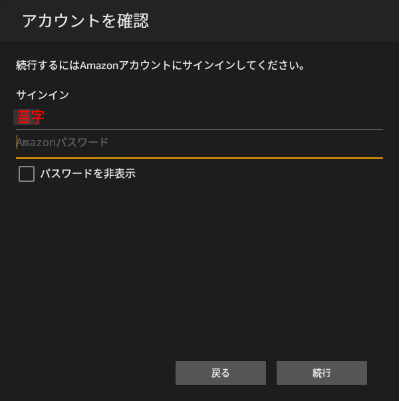
機能制限パスワードをリセットするために「アカウントを確認」が表示されるので、Fireタブレットに登録しているAmazonアカウントのパスワードを入力して、「続行」をタップするだけです。
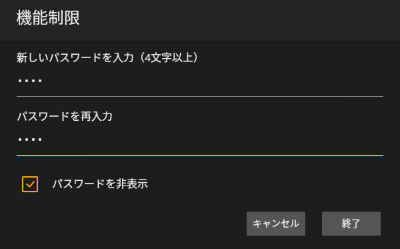
あとは、リセットした機能制限のパスワードを再設定するだけです。
最後に

今回は、Fireタブレットの機能制限を紹介しましたが、どうだったでしょうか?これだけ、機能制限が細かくできれば、子供にプレゼントしたり・利用させても親としては安心です。
もし、子供にスマホやタブレットを与えようとしているなら、格安で機能制限もしっかりできるFireタブレットがオススメです。さらに、落下の衝撃や子供の手でも持ちやすいカバーも販売しているので、こちらも合わせてオススメです。